Что такое ос на клавиатуре


Содержание
Содержание
Если вы точно знаете, как на компьютере перенести текст двумя кнопками — вместо этой статьи лучше почитайте наш ностальгический материал про историю Windows. А вот если вы по старинке жмете правую кнопку мышки и ищете в выпавшем списке заветное «Копировать» — сохраняйте материал в закладки. Мы научим вас всем горячим клавишам и докажем, что Ваш компьютер умеет гораздо больше, чем вы думали.
Горячие клавиши — это комбинации на клавиатуре, которые выполняют то или иное действие. А еще это невероятная экономия времени и сил. Сделать большинство офисных операций с помощью пары нажатий в разы проще и быстрее, чем вручную выискивать нужные кнопки. Представьте, что вам нужно перенести по отдельности кучу данных из одного файла в другой. Или к вашему столу приближается начальник, а на вашем мониторе развернуты 15 окон и все с чем угодно, но только не с работой. Вот тут-то горячие клавиши вам и помогут.
Набор новичка
Начнем с самых азов. При работе с перемещением, копированием и вставкой файлов или символов можно использовать сочетания клавиш Ctrl + Х, Ctrl + C и Ctrl + V, полностью игнорируя правую кнопку мыши и аналогичные в ней пункты. А если потребуется отменить последние действия — Ctrl + Z к вашим услугам. Создать папку с помощью горячих клавиш также можно — для этого нажмите Ctrl + Shift + N, а чтобы переименовать ее просто нажмите F2. Эта возможность доступна для любых файлов. Чтобы просмотреть буфер обмена в данный момент нажмите Win + V — особенно полезна эта функция при синхронизированном буфере с вашим смартфоном. Ах да, быстро открыть проводник можно, выполнив комбинацию Windows (далее Win) + E, а закрыть — Ctrl + W, и эта функция работает абсолютно с любым окном, помимо привычного всем Alt + F4. А одновременное нажатие Win + D сворачивает все открытые окна на рабочем столе.
Для тех, кто очищает корзину после каждого удаления, есть клавиша Shift. Зажмите ее перед удалением, игнорируя тем самым перемещение файлов корзину. А для забывчивых полезной может оказаться клавиша F3 — нажмите ее в окне проводника, чтобы воспользоваться поиском. Ctrl + P служит универсальной командой для перехода к окну печати выбранного файла, текста или страницы в браузере.
| Ctrl + Х | вырезать файл или текст для перемещения |
| Ctrl + C | скопировать файл или текст |
| Ctrl + V | вставка вырезанного или скопированного файла |
| Ctrl + Z | отменить действие |
| Ctrl + Shift + N | создать папку |
| F2 | переименовать папку |
| Win + V | открыть буфер обмена |
| Win + E | открыть проводник |
| Ctrl + W, Alt + F4 | закрыть текущее окно |
| Shift | безвозвратное удаление файлов |
| Ctrl + P | окно печати |
| Win + D | свернуть все окна на рабочем столе |
Клавиши для Windows 10 и не только
Следующий набор горячих клавиш уже для более редких операций. Некоторые из них, кстати, доступны только на Windows 10. Win + A для открытия центра уведомлений, Win + Alt + D для показа календаря, времени и ближайших событий, если они, конечно, есть. Win + G для открытия игрового режима и настроек захвата, Win + I для быстрого перехода к Параметрам, Win + S для открытия поиска на панели задач и Win + L для выхода из системы и блокировки компьютера. Отдельно стоит упомянуть такие функции, как переключение между оконным и полноэкранным режимами в играх — Alt + Enter и создание снимка выделенной части экрана — Win + Shift + S. Для создания обычного скриншота есть клавиша Print Screen. Для тех, кто не хочет использовать мышку для перемещения между открытыми окнами, можно воспользоваться сочетанием Win + 1-9, в зависимости от порядкового номера необходимого окна. Или же обратиться к одной из самых популярных среди геймеров горячей клавише — Alt + Tab.
| Win + A | открыть центр уведомлений Win10 |
| Win + Alt + D | открыть календарь и события Win10 |
| Win + G | открыть игровой режим Win10 |
| Win + I | переход к параметрам Win10 |
| Win + S | поиск на панели задач Win10 |
| Win + L | выход из системы, блокировка компьютеры |
| Alt + Enter | переключение режимов отображения игры |
| Win + Shift + S | создание скриншота части экрана Win10 |
| Print Screen | скриншот всего экрана |
| Win + 1-9, Alt + Tab | переключение между окнами на рабочем столе |
Боевая готовность браузера
Как часто вы пользуетесь браузером, постоянно? Что ж, для вас, разумеется, также существует несколько очень даже полезных сочетаний. Прежде всего, самая важная комбинация, Ctrl + Shift + T, открывает последние закрытые вкладки — спасение для случайно закрытых, важных страниц. Если же, наоборот, требуется закрыть активную вкладку — с Ctrl + W это можно сделать ощутимо быстрее. Для создания новой вкладки воспользуйтесь сочетанием Ctrl + T. При работе с большим количеством открытых вкладок приятной находкой может стать возможность перемещения между ними путем нажатия Ctrl + 1-9, в зависимости от номера нужной вкладки в последовательном порядке. Тут же может пригодиться поиск на странице, который можно быстро вызвать нажатием клавиши F3. С помощью Ctrl + N можно открыть новое окно браузера, а при переходе по ссылке с зажатым Ctrl или Shift вы откроете страницу в новом окне или новой вкладке соответственно. Также можно открыть и новое окно в режиме инкогнито, выполнив комбинацию Ctrl + Shift + N. Если все же забыли перейти в режим инкогнито — очистить историю быстро и просто можно нажав Ctrl + H. Для просмотра окна загрузок нажмите Ctrl + J. Все вышеупомянутые горячие клавиши актуальны для любого браузера для Windows.
| Ctrl + Shift + T | открыть последние закрытые вкладки |
| Ctrl + W | закрыть вкладку |
| Ctrl + T | создать новую вкладку |
| Ctrl + 1-9 | перемещение между вкладками |
| F3 | окно поиска по странице |
| Ctrl + N | новое окно браузера |
| Ctrl + Shift + N | новое окно в режиме инкогнито |
| Ctrl + H | очистить историю |
| Ctrl + J | окно загрузок |
Гроза документов
Это были самые полезные горячие клавиши в Windows, которые вам точно пригодятся. Помните, что во многих специализированных программах типа фотошопа есть свои наборы горячих клавиш, и, если вы постоянно работаете с их функционалом, стоит расширить свой «словарный запас» комбинаций еще больше.
Этот термин применяется не только к обычным персональным компьютерам (ПК), но и к любым другим вычислительным системам — от смартфона до суперкомпьютеров
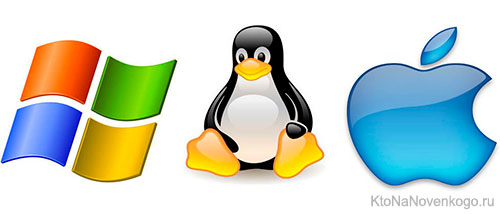
Что это за «зверь» такой, расскажем в данной статье.
Операционная система — это самая главная программа на ПК
Операционная система — это набор программ, при помощи которых функционирует компьютер. Без этого набора программ он не будет работать, оставаясь ненужной кучей «железок».
В компьютере, ноутбуке, планшете, телефоне обязательно есть операционная система.
Это интерфейс (мост) между «железом» в компьютерном блоке или корпусе телефона (процессором, памятью, жестким диском) и пользователем.
Она создана для управления всей работой компьютера, эффективного использования его ресурсов. ОС — это «Большой Босс», который выполняет следующие функции:
- управляет свободными ресурсами оперативной памяти, жестких дисков или карт памяти;
- руководит загрузкой процессора;
- распределяет потоки процессов для создания многозадачности (одновременное открытие нескольких программ);
- устанавливает, обновляет и удаляет (при помощи пользователя или автоматически) программы и приложения.
Для того чтобы пользователю было комфортно взаимодействовать с программным обеспечением (Microsoft Word, браузеры, игры и т.д.), операционные системы имеют графический интерфейс (графическую оболочку).
Первой по-настоящему популярной операционной системой была Windows 95 и главной ее фишкой был именно графический интерфейс, позволяющий управлять компьютером с помощью мыши, что сделало его доступным пониманию большего числа людей. Существовавшие до этого ОС требовали специфических знаний (команд), чтобы работать с ПК.
Основные виды операционных систем подразумевают деление на однозадачные и многозадачные. Современные ОС относятся ко второму типу, т.е. способны решать несколько задач одновременно.
Сюда же относятся самые популярные — Microsoft Windows, Linux, MacOS. У всех есть достоинства и недостатки. Рассмотрим каждую из них более подробно.
Windows – это самая распространенная ОС на земле
Все ругают семейство этих операционных систем за «прожорливость» к ресурсам компьютера, низкую стабильность работы и утомляющую загрузку обновлений. Тем не менее этой ОС пользуются более 90% пользователей. И этому есть объяснение.
У Windows есть масса преимуществ перед конкурентами, приведем некоторые из них:
- надежная поддержка железа (видеокарт, аудиокарт, принтеров, видеокамер и т.д.);
- легкость в установке приложений и программ (программа скачивается, а затем устанавливается, кликнув два раза мышкой по установщику);
- дружелюбный интерфейс, использовать ОС в быту легко, освоит и ребенок (интуитивно понятный);
- большой выбор программ для windows (игры, графические и текстовые редакторы, антивирусы и т.д.).
Здесь перечислены основные достоинства, они дают объяснение, почему пользователи выбирают эту ОС.

Но существуют и некоторые минусы:
- долгая загрузка ОС;
- постоянные перезагрузки и необходимость установки обновлений (чтобы обеспечивать безопасность);
- возможная потеря данных или работоспособности компьютера при попадании вируса в систему.
Как видим, преимуществ больше, а главное заключается в удобстве.
Каждый пользователь без проблем способен в ней разобраться за пару часов, в этом секрет популярности.
Linux – это надежность и безопасность везде
Эта операционная система (основанная на базе Unix) несколько отличается от предыдущей.
Главное сердце — это ядро, в котором установлена поддержка драйверов (для работы с другими устройствами). Главное понятие в данной ОС — это пакет, т.к. она полностью состоит из пакетов.
Если в виндовс каждое приложение занимает свою папку, то в Linux файлы лежат по разным папкам: запускающие программу находятся в одном месте, конфигурационные файлы, связанные с настройками программ, — в другой папке.

Такое хранение и расположение файлов путает пользователей, но, с точки зрения логики, такое разделение кажется разумным.
Осветим преимущества этой ОС:
- бесплатность системы (на сайте с выбранным дистрибутивом скачиваем необходимый образ, записываем на флешку и устанавливаем на компьютеры пользователей);
- программное обеспечение бесплатное (графические редакторы, текстовые и т.д.);
- модификация программ, если знаешь язык программирования, то можно смело писать собственные программы или изменять существующие;
- запуск программ и игр, предназначенных для системы windows, выполняется через эмуляторы (wine, виртуальные машины);
- благодаря архитектуре и сложной системе написания вирусов и активации их на Linux, она весьма надежна и безопасна, поэтому Unix-подобные системы стоят «на страже» большинства серверов.
Но и здесь не обойтись без минусов:
- неполная поддержка аппаратного обеспечения (видеокарт, аудиокарт, принтеров и т.д.), но ситуация постоянно улучшается, с каждым новым релизом поддерживается все больше устройств;
- меньшее количество игр и программ, разработчикам коммерческого ПО невыгодно вкладываться в бесплатные версии программ, поэтому они остаются в сегменте Windows;
- необходимость постоянного самообучения, при возникновении проблем с программой и драйверами ответы на вопросы необходимо искать на форумах, посвященных данной ОС, так как они неочевидны.
Выигрывает этот раунд Windows. Пользователи не захотят разбираться в новой системе, им нужен результат: «чтобы сразу все работало». Linux — это операционная система для любителей познавать новое.
Дистрибутивы Linux становятся все более «дружелюбными» к пользователю, предлагая приятный графический интерфейс, практичные менеджеры пакетов, пополняющийся комплекс игр и приложений (в начале использования новичкам подойдут дистрибутивы Ubuntu, Linux Mint).
Mac OS – это ОС, созданная для профессионалов
Это операционная система фирмы Apple, которую возможно установить лишь на компьютеры этой же фирмы.
Mac OS – это закрытая ОС на основе Unix-подобных систем (похожа на Linux), разница заключается в том, что исходный программный код закрыт, и она является платной операционной системой.
Плюс закрытой системы в том, что приложения доводятся до совершенства при работе под одну архитектуру, что увеличивает быстродействие приложений, увеличивая эффективное взаимодействие с памятью и другими процессами.
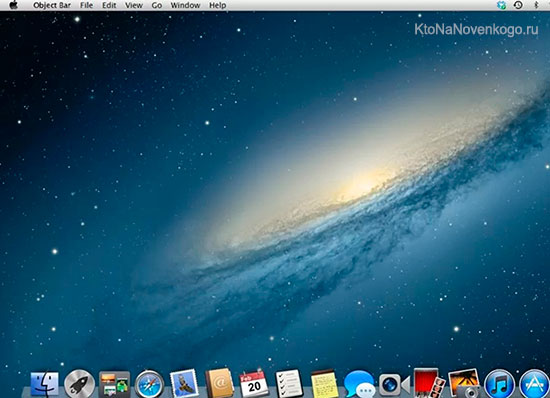
Есть и существенный минус — практически полное отсутствие игр для этой операционки. Компьютеры фирмы apple – это платформы, сделанные и созданные не для дома, а для работы.
Какую операционную систему выбрать
Итак, подведем итоги всего вышеизложенного. Вероятно, стало понятно, что такое ОС.
Операционная система — это главный компонент компьютера и любого подобного ему устройства.
- Если требуется простота и удобство установки программ, настройки периферии, тогда лучшим выбором будут ОС линейки Windows.
- Если же нравится изучать, как работает компьютер, понять происходящие в нем процессы, а также лучше понимать принципы его работы, тогда хорошим решением будет переход на linux.
- Для тех же, кому компьютер нужен только как рабочий инструмент, лучшим выбором будет MacOS.
Какую бы операционную систему вы не выбрали, главное, хорошо в ней разобраться, надеемся, что эта статья стала шагом на пути к полному взаимопониманию!
Эта статья относится к рубрикам:
Комментарии и отзывы (7)
Знаю только Виндовс, причем с 95 и прочими «динозавриками» вплоть до ХР даже и не сталкивался. На сегодняшний день для меня лучше «Десятки» ничего нет, так что вопрос выбора не стоит.
А вот что предшествовало Виндовс 95, я и не помню. Но уверен, что это был какой-то дикий ужас.
Помню, что когда я учился в школе, то года с 1992-93 в программе была информатика, изучали какой-то язык программирования Бейсик. В котором я был полнейший ноль и так и не понял ничего. Что интересно, в 1997-98 годах я уже учился в ВУЗе и вместо того, чтобы обучать нас тонкостям того же Виндовс — долбили этот кошмарный, допотопный Бейсик))
И вот что еще запомнилось, как-то обходились без мышек. Да! Одной клавиатурой со стрелками!
Я помню Basic и это была ничуть не операционная система, а язык программирования. Абсолютно корявый и нефункциональный. Даже на начало девяностых годов. И чего было на нем детей в школе учить, непонятно. Только пугать. Работа хоть на самом корявом виндовз по сравнению с ним. дальше сами понимаете.
Сейчас задумался — интересно, почему Россия не создает свою собственную операционную систему по типу Виндовс? Ведь в стране куча самых опытных программистов, которые уж всяко могут придумать что-то круче американских аналогов.
Ничего нового в этой статье. То, что MacOS работает только на технике Apple, знает и ребенок. Я права?
Тут задали вопрос почему Россия не создает операционную систему. Россия создает и по типу Windows, и по типу linux. Но корнем этих систем всеравно остаётся английский язык. Помните как сказал Задорнов? Английский для передачи информации, а русский передает состояние души. Так русский более эмоциональный язык чем информативный.
Так что если системе придется переводить в код такие выражения как да не-ет, страшно красива, недоперепил, да и многое другое процессор скорее всего сгорит в попытке разобраться что эти выражения обозначают.
Читайте также:


